Pasi të keni konfiguruar me sukses WordPress, duhet të luani me WordPress për t'u mësuar me të.ju mund të kaloninë shfletuesin tuaj të internetitHap URL-në shembull.com/wp-admin/oseshembull.com/wp-login.phppër të hyrë në panelin e administratorit të faqes suaj(Këtu, example.com përfaqëson domenin e faqes suaj të internetit).
Hyni me kredencialet e WordPress që keni konfiguruar më herët gjatë konfigurimit.
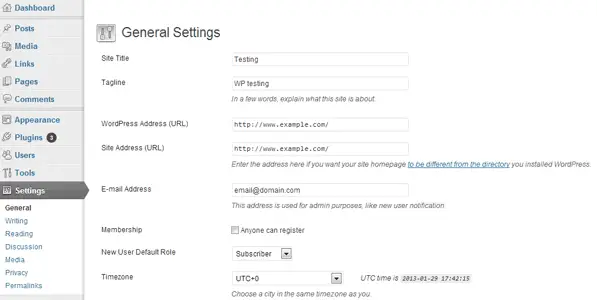
Pas hyrjes me sukses, do të keni kontrollin e aksesitpanel, ku mund të shikoni dhe menaxhoni përmbajtjen e faqes suaj.Ne ju rekomandojmë që të eksploroni veçoritë e disponueshme për ta bërë veten të ndiheni si në shtëpinë tuaj në mjedis.Mund të konfiguroni disa opsione: të menaxhoni postimet tuaja në blog, të ndryshoni pamjen dhe ndjesinë e faqes suaj të internetit, të shtoni ose hiqni miniaplikacionet në varësi të temës që po përdorni dhe më shumë.Mund t'i qaseni dhe të konfiguroni të gjitha këto opsione në panelin e majtë të ekranit.Këto opsione janë grupuar në meny të veçanta.
Më e rëndësishmja, duhet të njiheni me menunë e Cilësimeve.Menyja e cilësimeve ju ndihmon të konfiguroni politikat e aksesit dhe veçoritë e tjera të sigurisë për faqen tuaj të internetit.Nëse këto cilësime nuk janë konfiguruar siç duhet, konfigurimi i faqes suaj të internetit nuk do të jetë i plotë.Ky artikull ofron një hyrje të shkurtër në menynë Cilësimet dhe disa sugjerime se si të konfiguroni këto opsione.
i përgjithshëm
Ky është artikulli i parë në menynë e cilësimeve.Ju mund të klikoniCilësimet >> Të përgjithshmevizitoni këtë faqe.Kjo faqe ju lejon të konfiguroni opsionet e mëposhtme.
titulli i faqes në internet: Futni emrin e blogut tuaj.Duhet të lidhet me temën e blogut.
Slogani (opsionale): Një përshkrim i shkurtër i temës.Shumica e temave të WordPress shfaqin një etiketë poshtë titullit të blogut.Mundohuni ta mbani të thjeshtë dhe të kuptueshëm.
Adresa e WordPress (URL):URL-ja (vendndodhja) e dosjes WordPress në server.
Adresa e faqes (URL):Kjo është adresa URL ku njerëzit mund të hyjnë në faqen tuaj të internetit në një shfletues.Në mënyrë tipike, kjo është e njëjtë me dosjen WordPress, por mund ta mbani gjithashtu të ndryshme për siguri të shtuar sipas nevojës.Por si fillestar, ju rekomandojmë të mos e ndryshoni atë.
adresa e emailit:Futni një adresë emaili për të marrë njoftime administrative.Për shembull, nëse keni përdorues të tjerë të regjistruar në faqen tuaj ose lejojnë komente në postimet e blogut tuaj, një email do të dërgohet në këtë adresë emaili sa herë që një përdorues i ri regjistrohet ose komenton një postim sipas e-mailit të konfigurimit tuaj.
Anëtarësimi:Nëse dëshironi të shtoni autorë të shumtë në blogun tuaj, të cilët mund të modifikojnë dhe shtojnë postime të reja, kontrolloni opsionin Çdokush mund të regjistrohet për të mundësuar regjistrimin e përdoruesit.Nëse ky opsion është i zgjedhur, një lidhje e re "Regjistrohu Tani" do të shfaqet në faqen e identifikimit.
Roli i paracaktuar i përdoruesit të ri:Ky opsion përdoret për të përcaktuar rolin e paracaktuar që u jepet përdoruesve të sapo regjistruar.Rolet e parazgjedhura caktojnë privilegje ose u japin nivele specifike aksesi përdoruesve të regjistruar.
Zona kohore, formati i datës dhe i orës: Vendosni kohën sipas vendndodhjes tuaj.Zgjidhni një qytet që përputhet ose është afër vendndodhjes tuaj aktuale nga lista rënëse.Ky informacion do të pasqyrojë datën dhe orën e postimit tuaj në blog.Zgjidhni gjithashtu se cili format do të shfaqë datën dhe orën e publikimit të postimit.
Java fillon:Vendosni se cila ditë përfaqëson fillimin e javës në kalendarin e WordPress.Nëse zgjidhni të shtoni një miniaplikacion kalendar në faqen tuaj, ky cilësim reflektohet në miniaplikacionin e kalendarit.
Më në fund klikoni butonin "Ruaj ndryshimet" për të ruajtur përgjithmonë cilësimet tuaja.
shkrimi
Kjo nënmenu ju lejon të konfiguroni redaktuesin e postimeve për shtimin ose modifikimin e postimeve.i disponueshëm nganë anën e majtë të ekranit"Cilësimet" >> "Shkrimi"vizitoni këtë nënmenu.
Ky seksion mbulon cilësimet e redaktorit, formatimin e paracaktuar, kategoritë e postimeve dhe cilësime të tjera të ngjashme.Kur të keni mbaruar, klikoni Ruaj ndryshimet për të përditësuar cilësimet e konfiguruara.
讀
Kjo nënmenu përcakton opsionet që përcaktojnë se si përdoruesit e shikojnë blogun.ngaCilësimet >> Lexovizitoni këtë faqedhe konfiguroni opsionet e mëposhtme.
Faqja kryesore tregon:Vendosni faqen kryesore të blogut tuaj për të shfaqur të gjitha postimet e fundit ose një faqe statike (të gozhduar) që mund të shtoni duke përdorur redaktuesin.Kur zgjidhni një faqe statike si faqen kryesore, duhet të përcaktoni veçmas faqen kryesore dhe faqen e postimit (zgjidhni nga lista rënëse e faqeve të disponueshme).
Shfaq postimet në blog më së shumti:Ky është numri maksimal i postimeve për t'u shfaqur për faqe në faqen tuaj.
Furnizimi i sindikuar tregon më të fundit:Vendos numrin e postimeve që do të shfaqen kur njerëzit abonohen në furnizimin RSS të sajtit.
Për çdo artikull në furnizim, shfaqni:Zgjidhni nëse do të përfshini të gjithë postimin ose thjesht një përmbledhje të furnizimit RSS.
Dukshmëria e motorit të kërkimit:Zgjidhni nëse dëshironi që motorët e kërkimit të indeksojnë faqen tuaj.Nëse dëshironi të tërheqni vizitorë nga rezultatet e kërkimit, ju rekomandojmë që të vazhdoni ta përdorni.
Klikoni Save Changes për të përditësuar cilësimet që keni konfiguruar.
diskutojnë
Nënmenyja e diskutimit ju ndihmon të kontrolloni komentet e përdoruesve, pingback-et ose përcjelljet në faqen tuaj.Faqja e diskutimit është në dispozicion nëpërmjetCilësimet >> Diskutimakses.
Ka opsione të ndryshme për të kontrolluar se kush mund të postojë komente, pingbacks ose ndjekje në blogun tuaj.Këto opsione ndihmojnë në reduktimin e postës së padëshiruar përmes komenteve ose ndjekjeve të paautorizuara.Komentet gjithashtu mund të çaktivizohen ose çaktivizohen plotësisht pas një periudhe të caktuar kohore nga data e postimit.
Kjo faqe mbulon gjithashtu opsionet e moderimit dhe njoftimet.Ju mund të përcaktoni se cilat veprime nxisin përgjigjet me email dhe cilat jo.Ju gjithashtu mund tëkëtuvendos me porosiAvatar.
Ruani ndryshimet kur të keni përfunduar.
lidhje e përhershme
Kjo faqe përmban një nga cilësimet më të rëndësishme.Lidhjet e përhershme përcaktojnë strukturën e URL-së së një postimi.Lidhjet e përhershme mund të ndryshojnë nga një sajt në tjetrin, në varësi të natyrës së postimit në blog.Shkoni te Settings >> Permalinks për të hyrë në këtë faqe.
default:këtë cilësimpër postinVendosni strukturën e URL-së sihttp://www.example.com/?p=123.
Data dhe emri:Ky konfigurim do të krijojë një strukturë URL të ngjashme me sa vijon:http : //www.example.com/2008/03/31/title/.Shumica e blogeve të lajmeve përdorin këtë strukturë URL.Ju mund ta përdorni këtë strukturë nëse i jepni përparësi datave të lëshimit.
Muaji dhe emri:Kjo është e ngjashme me datën dhe formatin e emrit.Një shembull i një lidhjeje të tillë të përhershme ështëhttp://www.example.com/2008/03/title/
numri:Lidhjet e përhershme numerike gjenerojnë një strukturë URL të ngjashme me atë të dhënë më poshtë:http : //www.example.com/archives/123
Emri i postimit:Kjo është një mënyrë e mirë për të përfaqësuar strukturën e URL-së së postimit.Një shembull i një strukture të tillë URL ështëhttp://www.example.com/title/.
personalizo:Ju gjithashtu mund të vendosni një strukturë URL të personalizuar për postimet në blog.Njerëz të ndryshëm kanë mënyra të ndryshme për të përfaqësuar lidhjet e përhershme;Varet nga ju që të vendosni se cila lidhje e përhershme është më e mira për ju.Ne do të flasim më shumë për lidhjet e përhershme në artikujt e ardhshëm.
Në artikujt e ardhshëm në këtë seri, ne do të trajtojmë problemet e zakonshme që zhvilluesit zakonisht hasin kur presin dhe mirëmbajnë faqet e tyre të internetit.Eksploroni WordPress dhe njihuni me veçoritë e tij.Përndryshe, mund të jetë e vështirë për ju të ndiqni artikujt tanë të ardhshëm.Sigurisht, nëse keni ndonjë pyetje, ju lutemi na tregoni në komente.












